
Joseph Goodman
0
2396
693
Aldrig før har et tilbud som dette været på bordet. I over et år har Microsoft nu lader eksisterende Windows 7, 8 eller 8.1 brugere opgradere til Windows 10 gratis. Den 29. juli 2016 udløber dette tilbud. Du skal handle nu og opgradere til Windows 10 Handle NU for at holde din Windows 10-opgradering gratis efter 29. juli. Læg NU for at holde din Windows 10-opgradering fri Efter 29. juli Microsoft har bekræftet, at den gratis Windows 10-opgradering udløber. Efter den 29. juli koster en Windows 10-licens 119 dollars. Vi viser dig, hvordan du kan kvalificere dig til at installere Windows 10 gratis, selv ... .
På dette tidspunkt er der simpelthen ingen grund til at afvente det. Det er et gratis Windows-operativsystem (OS) til at råbe højt! Husk, selvom du installerer Windows 10, kan du stadig gå tilbage til Windows 7 eller 8 Sådan nedgraderes fra Windows 10 til Windows 7 eller 8.1 Sådan nedgraderes fra Windows 10 til Windows 7 eller 8.1 Windows 10 er her, og måske er det ikke hvad du forventede. Hvis du allerede har opgraderet, kan du udføre en rollback. Og hvis du endnu ikke har det, skal du først oprette en sikkerhedskopi af systemet. Vi viser dig hvordan. . Så i værste fald skal du opgradere, sikre din Windows 10-licensnøgle og derefter gå tilbage, sikker i den viden, at du kan installere Windows 10 på den enhed i fremtiden.
Den nederste linje er, at det er tid til at opgradere, uanset om du kan lide Windows 10 eller ikke. Bare gør det for at spare dig selv penge, hvis ikke andet. Men inden du opgraderer, er her et par ting, du skal gøre.
1. Kontroller, om din hardware er kompatibel
Hvis du allerede kører Windows 7 eller 8, vil du sandsynligvis være i stand til at opgradere til Windows 10 uden nogen bekymringer. Nogle gamle hardware understøttes dog ikke af Windows 10, så inden du går i gang med din søgen, er det bedst at sikre dig, om Windows 10 fungerer eller ej.
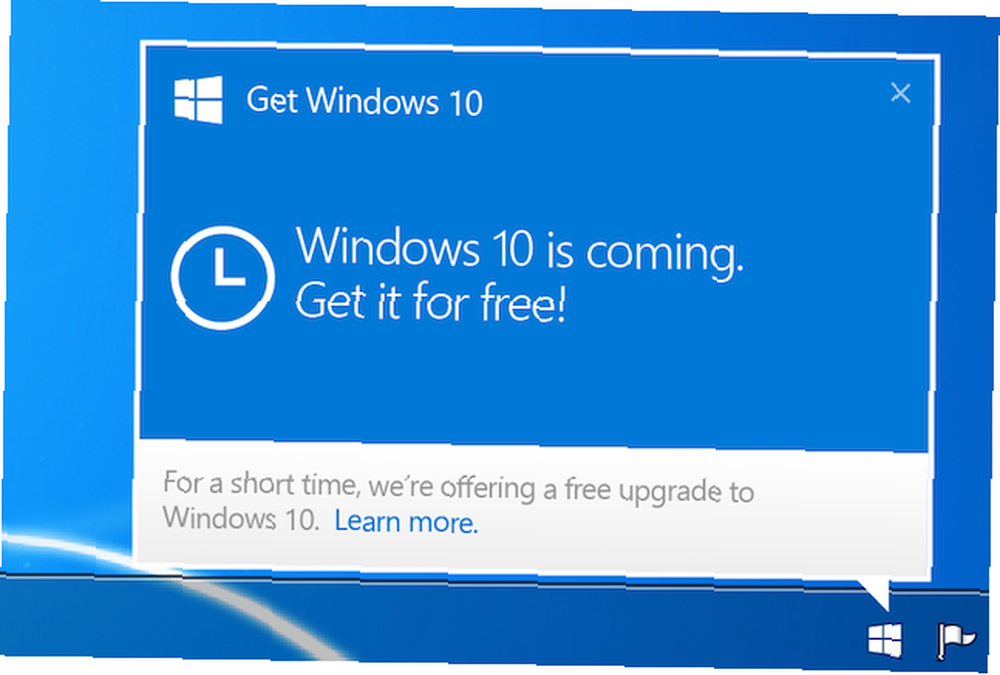
Microsoft har lavet en “Kompatibilitetsvurdering” som en del af en Windows Update, som stort set er det lille popup-ikon, der måske har set, der beder dig om at kræve din opgradering eller fortælle dig, at du er berettiget til en opgradering. Ordlyden kan ændre sig, men så længe du får en meddelelse om opgradering, betyder det, at dit system er fint.
Men som vi sagde, ikke alt er kompatibelt. Måske har du et gammelt grafikkort, en speciel netværkskort eller perifere enheder som en printer, der ikke understøttes. Kompatibilitetsvurderingsapparatet er den bedste måde at kontrollere. I tilfælde af at du vil køre det manuelt, skal du følge trinnene i denne artikel for at oprette din egen kompatibilitetsvurdering Kan du ikke se Windows 10-opdateringsmeddelelsen? Sådan aktiveres det. Kan du ikke se Windows 10-opdateringsmeddelelsen? Sådan aktiveres det. Ser du heller ikke Get Windows-appen på dine Windows 7 eller 8.1-enheder? Lad os vise dig, hvordan du aktiverer opdateringsmeddelelsen eller annullerer opgraderingen i tilfælde af at du ændrede din ... og kontrollere, om noget hardware ikke understøttes.
2. Sikkerhedskopieringsdrivere og download nye!
En dag vil du takke mig for at få dig til at gøre dette.
De fleste nye hardware understøtter enkel plug-and-play-forbindelse til Windows, og Windows Update er temmelig god til at downloade de rigtige drivere, når den ikke kan identificere din enhed. Men du ved aldrig, hvordan et nyt operativsystem vil reagere på din ældre hardware, så gør dig selv en tjeneste og få de rigtige drivere.
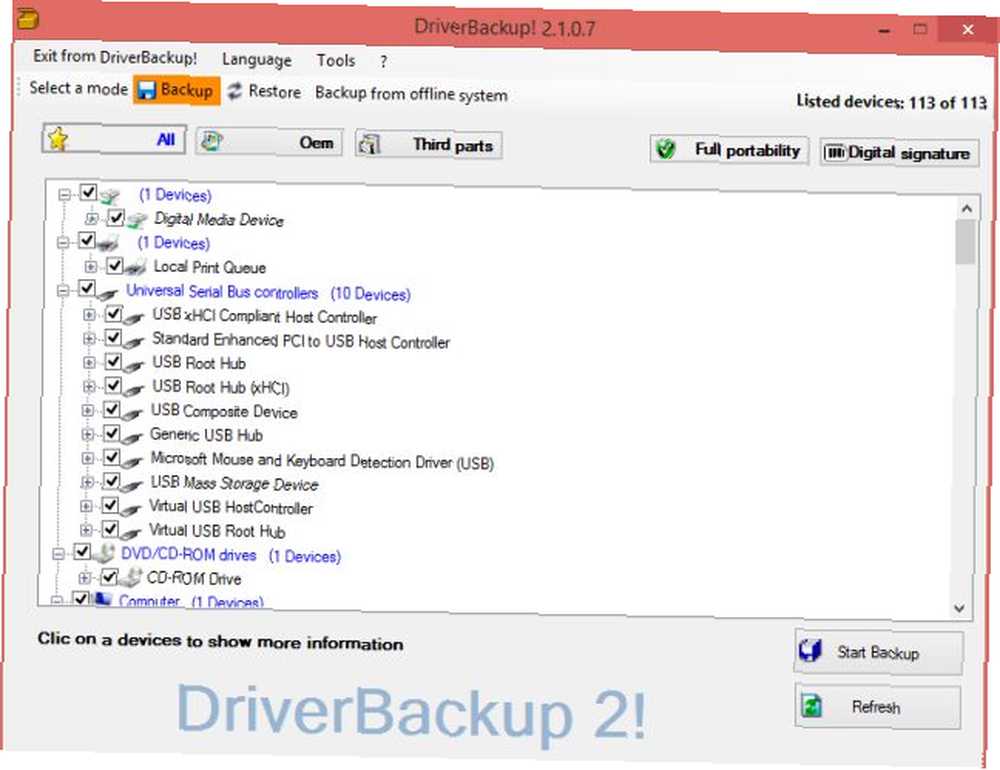
Først skal du finde og udskifte forældede drivere på din computer Sådan finder du og udskifter forældede Windows-drivere Hvordan finder du og udskifter forældede Windows-drivere Dine drivere er muligvis forældede og har brug for opdatering, men hvordan skal du vide det? Her er hvad du har brug for at vide, og hvordan du går ud på det. . Download derefter et værktøj som DriverBackup! og oprette en sikkerhedskopi af alle dine nuværende drivere. Opbevar derefter sikkerhedskopien sikkert på et pendrev, så du senere kan gendanne disse drivere.
Til de vigtige drivere, f.eks. Dit grafikkort eller din Wi-Fi-adapter, Jeg vil foreslå at gå til deres officielle side og downloade den nyeste driver til din hardware. Igen, sæt dette på dit pen drev. Dette er rent forsigtighedsregler, men du vil ikke sidde fast uden disse i tilfælde af, at opgraderingen går galt. 6 Almindelige Windows-opgraderingsproblemer og hvordan man løser dem 6 Almindelige Windows-opgraderingsproblemer og hvordan man løser dem Opgradering af Windows 10 kan forårsage et antal komplikationer. Vi viser dig, hvad du skal passe på, og hvordan du kan forhindre eller løse problemer. .
3. Bemærk dine produktnøgler
Åh, antallet af mennesker, der ikke gør dette og derefter sidder fast! Inden du opgraderer dit system, skal du absolut notere din Windows-produktnøgle Alt, hvad du bør vide om Windows-produktnøgler Alt, hvad du skal vide om Windows-produktnøgler 25 tegn styrer dit Windows-system. Din produktnøgle er $ 100 eller mere værd, uanset om du har opgraderet til Windows 10. Vi forklarer, hvad du kan og ikke kan gøre med din Windows-licens. , og måske endda din Microsoft Office-produktnøgle, hvis du også har købt den.
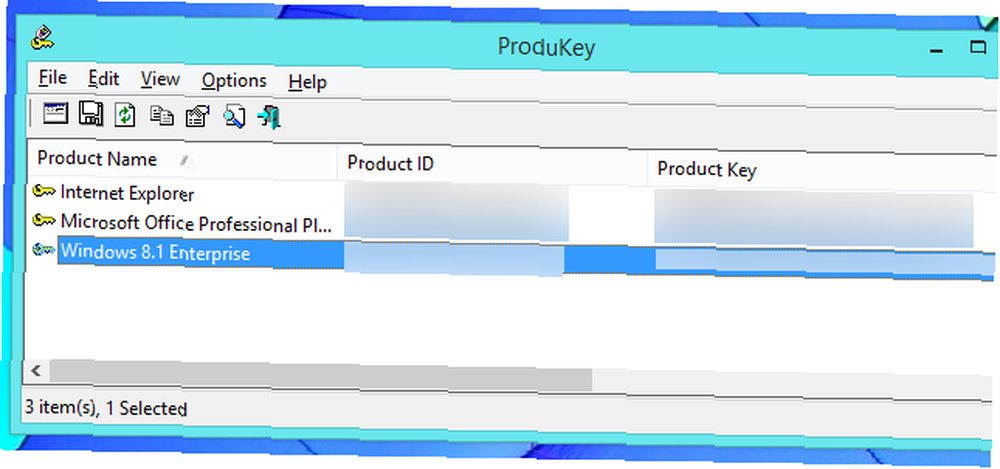
Det bedste værktøj til at gøre dette hurtigt er NirSofts ProduKey, som vi har testet i Windows 7 og Windows 8. Det gendanner også nøgler til MS Office 2003, 2007 og 2011. Alternativt kan du prøve en af disse forskellige metoder til at gendanne din Windows nøgle Fire steder at finde din Windows 8-produktnøgle Fire steder at finde din Windows 8-produktnøgle Med Windows 8 blev det sværere at finde den 25-cifrede produktnøgle. Men du har stadig brug for det for at downloade installationsmedier eller installere på en maskine, der ikke blev forudinstalleret med Windows 8. .
Når du først har det, skriv det ned på et stykke papir. Du ønsker at ødelægge dette papir senere (ikke bare kaste det i papirkurven), men under installationsprocessen er det praktisk at have dette.
4. Kontroller, om du har ledig plads
Microsoft har lusket skubbet Windows 10-opdateringen Microsoft Strikes Again - Hvordan man IKKE opgraderer til Windows 10 Microsoft Strikes Again - Hvordan man IKKE opgraderer til Windows 10 Windows 10 er nu en anbefalet opdatering på Windows 7 og 8.1 computere. Hvis du endnu ikke er klar til at opgradere, er det tid til at tjekke dine Windows Update-indstillinger. Vi viser dig hvordan. og det er måske endda downloadet på din pc, uden at du vidste det. Uanset om det har det eller ej, dette er den værste måde at opgradere, da det tilføjer en masse uønskede filer og svirrer mere plads ved at beholde det gamle Windows Free Disk Disk ved at fjerne Windows.old Folder Free Disk Disk Space ved at fjerne Windows.old Mappe Windows forbereder en automatisk sikkerhedskopi, før du geninstallerer. Windows.old-mappen indeholder brugerprofiler og personlige filer. Sådan gendannes dataene og fjern mappen for at frigøre plads. . Plus, det vil køre meget langsommere end en frisk ny installation ville.
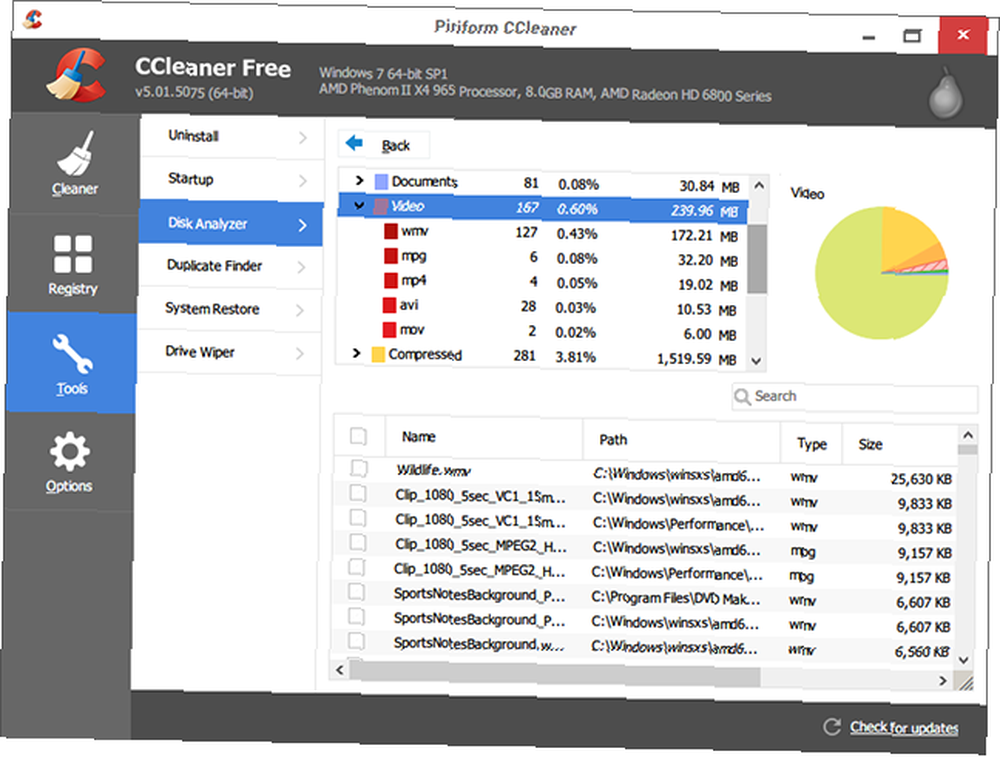
Hvis du stadig vælger at opgradere på denne måde, fordi alle dine indstillinger og apps forbliver de samme, skal du vide, at du har brug for mindst 16 GB ledig plads på C: Drive, og en anbefalet 24 GB plads. Selve den downloadede opdatering tager 5 GB.
Hvis du ikke har det, kan du prøve at rydde op i lagerpladsen med disse værktøjer Lav diskplads? 5 Native Windows-værktøjer til at frigøre lagerplads Lav diskplads? 5 Native Windows-værktøjer til at frigøre opbevaringsplads Lad ikke downloade et fishy tredjepartsværktøj til at kræve værdifuld diskplads! Windows har sine egne værktøjer til jobbet, og de er lette at bruge. . Nogle gange vil en simpel visualisering af drevplads gøre jobbet Brug for en diskoprydning? Visualiser, hvad der optager plads på din Windows-pc Brug for en diskoprydning? Visualiser, hvad der optager plads på din Windows-pc Åh det pres, når du løber tør for diskplads. Hvad skal jeg slette? Den hurtigste måde at finde uønskede filer på er at bruge et værktøj, der hjælper dig med at visualisere dit systems filstruktur. . Men den bedre mulighed er igen at lave en ny installation af Windows, så dit system kører på sit højeste ydeevne.
5. Backup-apps, indstillinger og andre data
I mange år har du tilpasset dit nuværende Windows-system og finjusteret det til din smag. Ja, en frisk Windows 10-installation vil gøre tingene hurtigere og bedre, men at starte fra bunden virker som en smerte, ikke sandt?
Den gode nyhed er, at du kan tage dine appdata og indstillinger med dig til Windows 10 Sådan opgraderes til Windows 10 & Tag indstillinger og apps med dig Sådan opgraderes til Windows 10 & Tag indstillinger og apps med dig Windows 10 kommer og du har et valg at tage. Enten opgraderer du din eksisterende Windows-installation, eller du kan installere Windows 10 fra bunden. Vi viser dig, hvordan du migrerer til Windows 10 ...; ja, i det mindste de fleste af dem. Du får ikke små detaljer, som hvordan du konfigurerer Explorer eller dine equalizer-indstillinger, men Clone App og Windows 8 App Data Backup [Ikke længere tilgængelig] gør et bemærkelsesværdigt stykke arbejde med at kopiere alle eksisterende data og bringe dem til din nye installation.
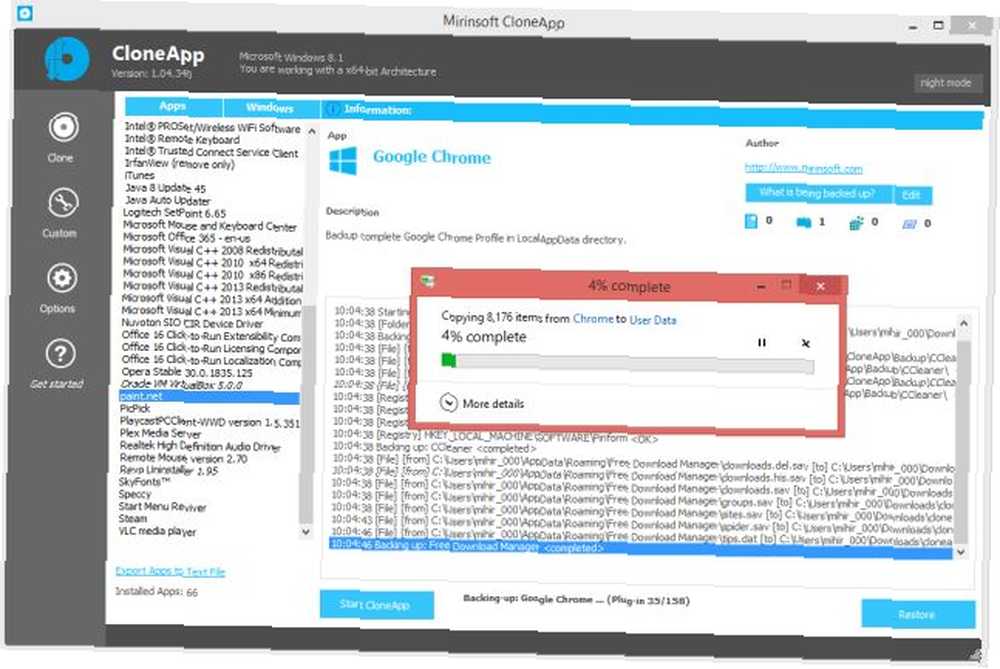
Selvfølgelig bør du sammen med alt dette tage sikkerhedskopi af alle dine vigtige filer 5 Grundlæggende sikkerhedskopieringsfakta Hver Windows-bruger skal vide 5 Grundlæggende sikkerhedskopieringsfakta Hver Windows-bruger skal vide Vi trækker aldrig på at minde dig om at lave sikkerhedskopier og holde dine data sikre. Hvis du spekulerer på hvad, hvor ofte og hvor du skal sikkerhedskopiere dine filer, har vi lige frem svar. . Tina har skrevet den ultimative guide til pc-sikkerhedskopi Windows Backup and Restore Guide Windows Backup and Restore Guide Katastrofer sker. Medmindre du er villig til at miste dine data, har du brug for en god Windows-backup-rutine. Vi viser dig, hvordan du forbereder sikkerhedskopier og gendanner dem. , men hvis du vil have noget enklere og hurtigere, skal du tage en bærbar harddisk og kopiere de ting, som du absolut ikke kan leve uden. Du vil sandsynligvis gå glip af nogle ting med denne metode, hvis du ikke er forsigtig, så sørg for at gennemgå det detaljeret.
Endelig, hvis du tror, at du måske vil vende tilbage til din nuværende konfiguration efter ikke at lide Windows 10, så vil du klone og kopiere din fulde harddisk og OS 5 måder at klone og kopiere din harddisk 5 måder at klone og kopiere din Harddisk . Der er masser af gratis værktøjer som Macrium Reflect Free til at oprette et billede af din harddisk og derefter gendanne det senere.
6. Download den korrekte ISO-fil
Alt for mange overser dette, men du er nødt til at få den korrekte ISO-fil, før du opgraderer til Windows 10. Tidligere, selv for en frisk installation, ville Microsoft få brugere til at downloade Windows 7 eller Windows 8 ISO-filer Sådan downloades Windows-installationsfiler lovligt gratis Hvordan lovligt downloades Windows-installationsfiler til gratis Windows kan blive alvorligt ødelagt. Hvad du ofte skal gøre, er at installere det fra bunden. Og vi viser dig, hvordan du får lovlige installationsfiler til Windows 7 til 10. og derefter får Windows 10.
Ting ændrede sig med Windows 10 version 1511 Sådan opgraderes til Windows 10 version 1511 Nu Sådan opgraderes til Windows 10 version 1511 Nu ser det ikke ud til at installere Windows 10 Fall Update? Det ville ikke være den Microsoft, vi kender og elsker, hvis der ikke var en slags opskæring langs linjen. Lad os hjælpe! , der accepterer gyldige Windows 7, 8 og 8.1 produktnøgler for at aktivere installationen. Så behøver du ikke de tidligere ISO'er, men du skal stadig hente den rigtige Windows 10-fil.
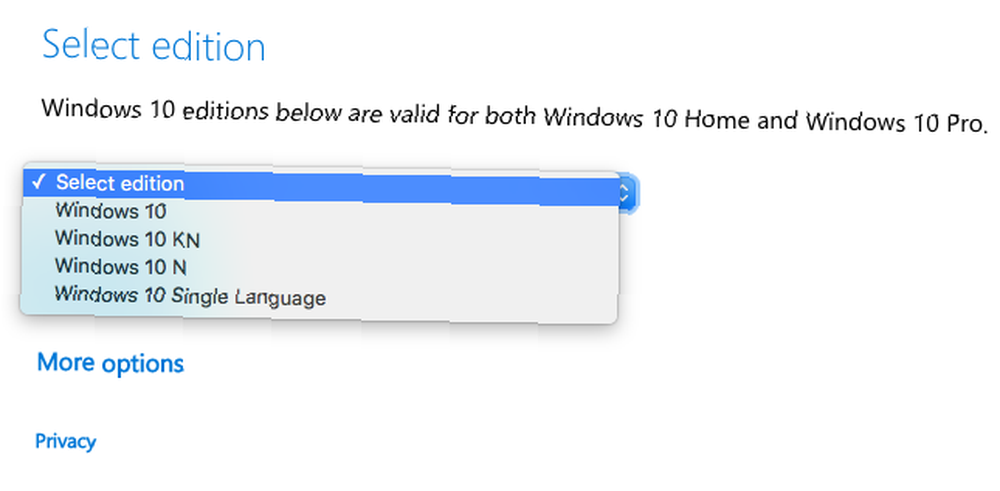
Dine valg er mellem Windows 10, 10 N, 10 K eller 10 KN. Disse “udgaver” handler om antitrustlovene, der er indgivet mod Microsoft i årenes løb. Det er temmelig enkelt, hvad disse betyder:
N: Oprettet til Europa. Inkluderer ikke Windows Media Player, Windows Media Center og Windows DVD Maker.
K: Oprettet til Sydkorea. Links til andre instant messengers og medieafspillere, der er mere populære på det marked.
KN: Kombinerer funktionerne i K- og N-udgaver.
For de fleste brugere er den almindelige ISO alt hvad du har brug for. Selv hvis du bor i Europa eller Sydkorea, overtræder du ikke nogen love ved at downloade den almindelige installation.
Du kan downloade ISO direkte eller bruge Windows Media Creation-værktøjet Sådan opretter du Windows 10-installationsmedier Sådan opretter du Windows 10-installationsmedier Uanset hvordan du ankom til Windows 10, er der en måde at oprette dit eget installationsmedie på. Før eller senere har du muligvis brug for det. Lad os vise dig, hvordan du er forberedt. at lave et startbart USB-drev eller DVD. Et USB-drev vil være hurtigere i de fleste tilfælde.
7. Direkte opgradere: Deaktiver Antivirus
På trods af vores mange henstillinger til at udføre en ny installation, skal du først deaktivere eller afinstallere dit antivirus hvis du opgraderer dit eksisterende system. Flere brugere har bemærket et problem under opgraderingsproceduren, fordi deres overaktiv antivirus rodet nogle processer. Fjern dette problem ved at deaktivere din antivirus under opgraderingsprocessen.
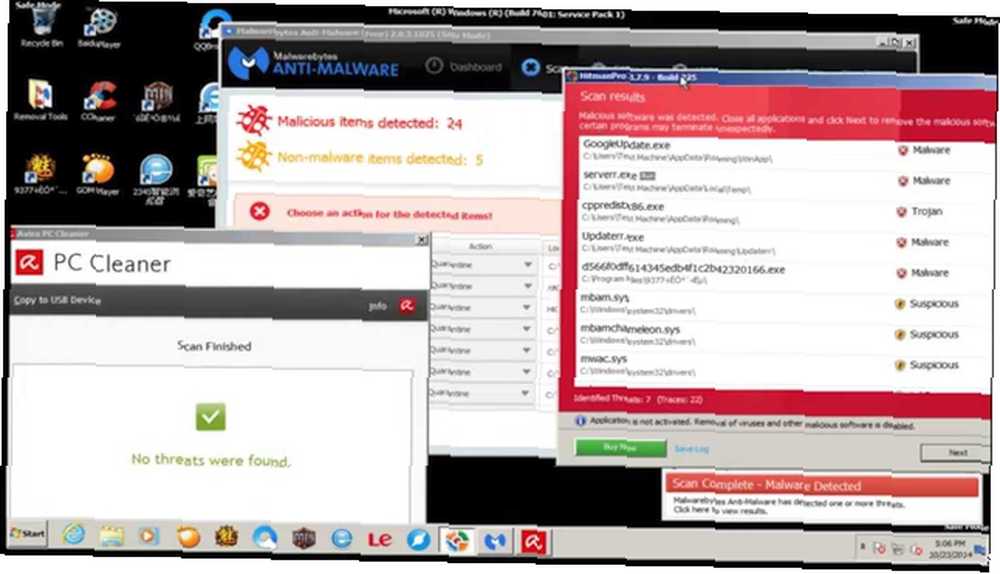
Dette gælder også anti-malware og enhver anden baggrundsproces, du måtte have kørt. Brug Windows Task Manager til at finde ressourceintensive apps 10 Windows Task Manager-tricks, du ikke vidste 10 Windows Task Manager-tricks, du ikke vidste, hvis det eneste tidspunkt, du åbner Task Manager, er, når en applikation er frosset og skal være dræbt, du overser nogle af dens mere kraftfulde funktioner. og dræb dem, så din opgradering er hurtigere, og tingene ikke bliver stoppet af en fjollet grund, som en planlagt opgave.
8. Opret en Microsoft-konto
Endelig er det sidste trin, før du begynder at installere dit nye Windows 10-system, at oprette en Microsoft-konto.
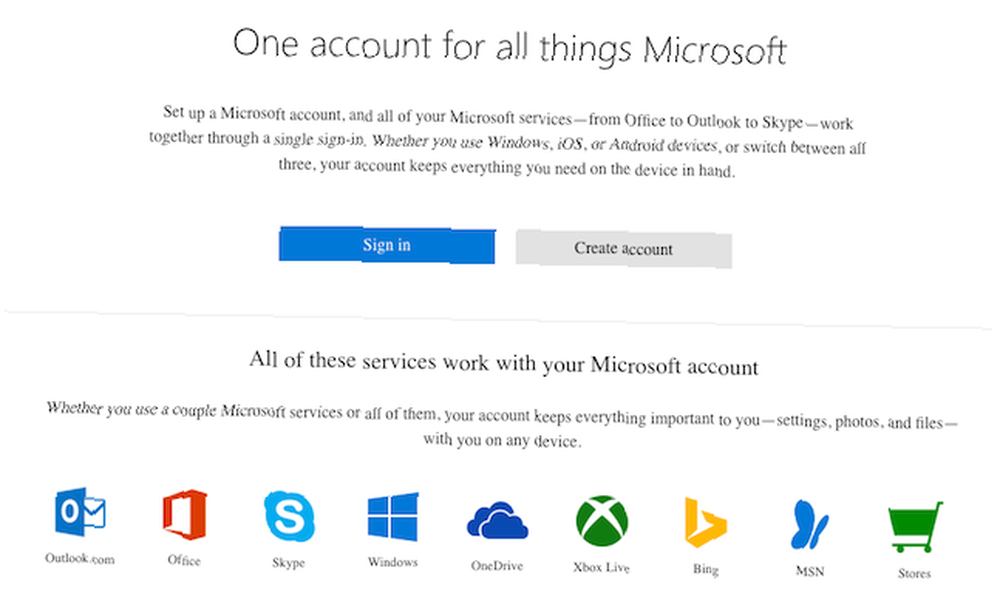
Selvom det ikke er absolut nødvendigt at have en Microsoft-konto til at installere eller bruge Windows, er der flere fordele som at bruge Cortana eller Windows Store Fordele og ulemper ved at bruge en Microsoft-konto med Windows Fordele og ulemper ved at bruge en Microsoft-konto med Windows A enkelt Microsoft-konto giver dig mulighed for at logge på en lang række Microsoft-tjenester og -apps. Vi viser fordele og ulemper ved at bruge en Microsoft-konto med Windows. , som begge kræver, at du er logget ind med den konto. EN “Microsoft-konto” tæller de fleste Microsoft-relaterede tjenester. Hvis du f.eks. Har en eksisterende Outlook.com-konto, fungerer det også.
Det er bedre at have dette, mens du installerer Windows 10, så du kan tjekke alle dets aspekter, og installationsprocessen er glat. Men hvis du ikke kan lide disse ekstra funktioner, kan du nemt oprette et lokalt login og slette Microsoft-kontoen Sådan slettes din Microsoft-konto og oprettes en lokal Windows 10-logon Sådan slettes din Microsoft-konto og oprettes en lokal Windows 10-login Har du bekymringer om beskyttelse af personlige oplysninger om brug af en Microsoft-konto i skyen? Her er, hvordan du opretter en lokal Windows 10 login-konto i stedet. .
Har du opgraderet? Planlægger du at?
Da den 29. juli nærmer sig, håber vi, at du allerede har opgraderet. I dette tilfælde kan du hjælpe andre, der endnu ikke har opgraderet 6 almindelige Windows-opgraderingsproblemer og hvordan man løser dem 6 Almindelige Windows-opgraderingsproblemer og hvordan man løser dem Opgradering af Windows 10 kan forårsage en række komplikationer. Vi viser dig, hvad du skal passe på, og hvordan du kan forhindre eller løse problemer. ved at tilbyde et par flere tip og tip til must-dos, inden de starter deres proces.
Hvis du ikke har opgraderet endnu, fortæl os hvorfor i kommentarerne herunder. På dette tidspunkt ser det ud til, at du bare nægter et gratis operativsystem. Hvad er din grund til at sige nej til gratis ting?











